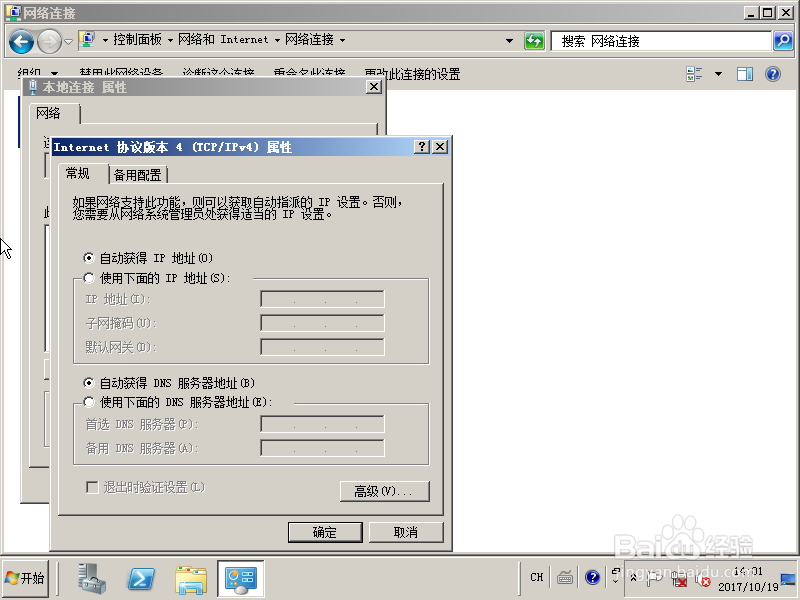1、VMware Workstation创建虚拟机,安装Windows server 2008 R2 x64操作系统。
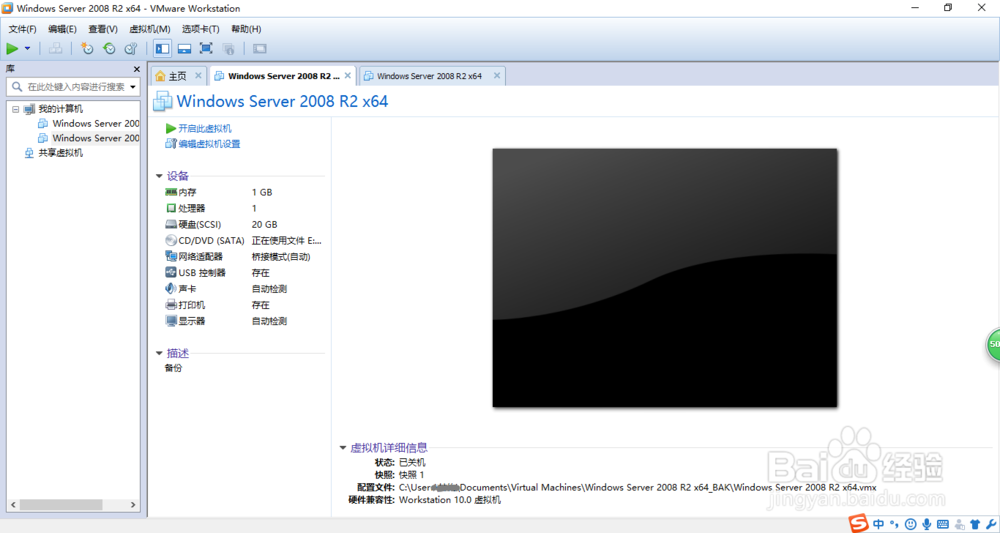
2、启动、登录Windows server 2008操作系统,显示用户主界面。




3、点击"开始"按钮,选择"控制面板"。

4、点击"网络和Internet",调整计算机设置。

5、点击"网络和共享中心",查看基本网络信息并设置连接。

6、点击"更改适配器设置",调整本地连接设置。

7、右击"本地连接",选择"属性"。
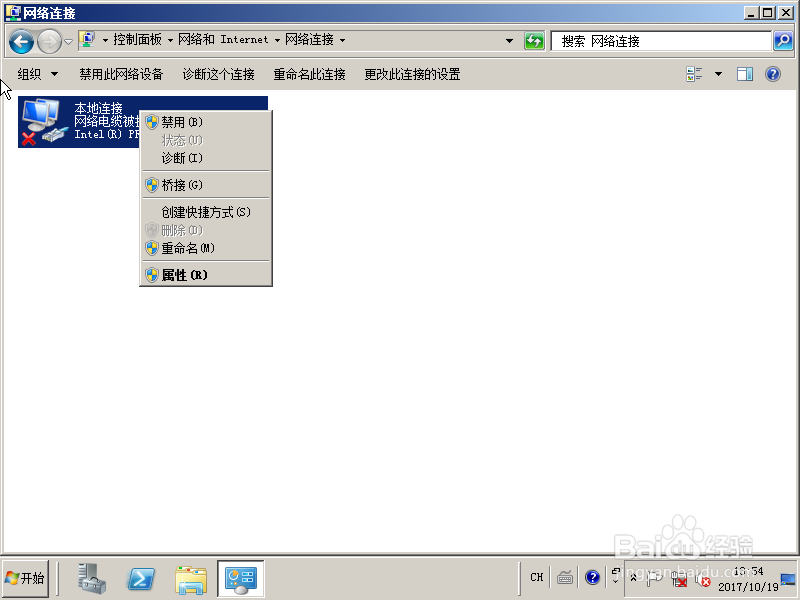
8、点击"Internet协议版本4(TCP/IPv4)",选择"属性"。

9、"Internet协议版本4(TCP/IPv4)属性"对话框,配置IP地址、子网掩码、默认网关、DNS服务器地址。